O Office 2013 Customer Preview acaba de ser lançado e agora está disponível para usuários finais para testes no Windows 7 e no Windows 8. O Office 2013 (também conhecido como Office 365 Customer Preview) oferece uma interface de usuário estilo Metro e repleta de recursos novos e aprimorados .

Assim como o Windows 8, o Office 2013 também foi projetado para dispositivos touchscreen e desktops tradicionais. O Office 2013 funciona como um sonho nos tablets com Windows 8 e muitos recursos funcionam melhor apenas no Windows 8. Se você estiver usando o Office 2013 em um dispositivo de tela de toque, talvez queira saber como os gestos de toque funcionam na versão mais recente do Office.
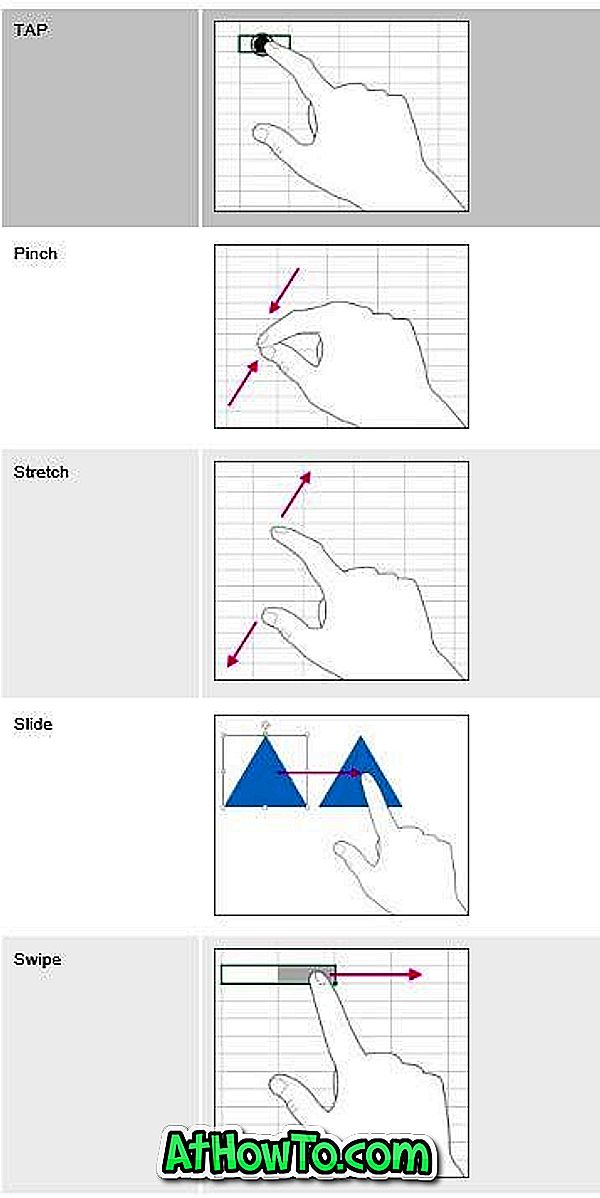
O Office 2013 suporta todos os gestos básicos, como tocar, apertar, esticar, deslizar e deslizar. Em um programa do Office 2013, você pode tocar no objeto e deslizar para executar a ação de movimentação. Para redimensionar, toque no objeto primeiro, depois pressione e arraste a alça de redimensionamento do objeto. Para girar uma foto, toque no objeto e pressione e arraste a alça de rotação.
Você sempre pode iniciar o teclado de toque tocando no botão do teclado de toque na barra de tarefas do Windows 8. Toque no botão X para ocultar o teclado.
Ao usar o programa PowerPoint, separe dois dedos em um slide para ampliar o slide. Apertar dois dedos juntos diminuirá o zoom. Para selecionar texto, toque no texto e arraste a alça de seleção. Para rolar um documento, toque no documento e deslize-o para cima ou para baixo. Para selecionar vários objetos, toque em um objeto, segure-o e depois toque em outros objetos.
Visite esta página do Office 2013 para saber mais sobre os gestos de toque no Office 2013. Ainda não baixou o Office 2013 Customer Preview? Visite esta página para baixar e instalar o Office 2013 Customer Preview. Você pode executar o Office 2013 Customer Preview ao lado do pacote Office 2003, Office 2007 ou 2010 existente.
Você também pode gostar de verificar os gestos de toque do Windows 8.













